如何恢复桌面
2个月前 (02-16)
0 点赞
0 收藏
0 评论
3 已阅读
您是不是想找:选项用英语怎么说选项怎么设置选项框怎么打出来选项e planb是什么意思选项abcd怎么对齐选项对齐怎么操作选项是什么意思选项越多人的选择越困难选项多少对决策没有影响选项属于心理健康标准的包括
在使用电脑的过程中,有时候我们会不小心删除或者移动桌面上的文件或者图标,导致桌面变得杂乱无章,甚至有时候桌面上的图标全部消失了,这时候我们该怎么办呢?下面就为大家介绍几种恢复桌面的方法。方法一:使用系统还原如果你的电脑系统开启了还原功能,那么你可以通过还原功能来恢复桌面。
具体操作步骤如下:1。打开“控制面板”,选择“系统和安全”选项。2。在“系统和安全”选项中,选择“系统”选项。3。在“系统”选项中,选择“系统保护”选项。4。在“系统保护”选项中,选择“系统还原”选项。5。在“系统还原”选项中,选择一个恢复点,然后点击“下一步”。
6。在“确认你的还原点”页面中,点击“完成”按钮,等待系统还原完成即可。方法二:使用快捷键如果你只是不小心将桌面上的图标全部隐藏了,那么你可以通过快捷键来恢复桌面。具体操作步骤如下:1。按下“Ctrl+Shift+Esc”组合键,打开任务管理器。
2。在任务管理器中,选择“文件”选项,然后选择“新任务”。3。在“新建任务”对话框中,输入“explorer。exe”,然后点击“确定”按钮。4。等待一会儿,桌面上的图标就会重新出现了。方法三:使用文件夹选项如果你只是不小心将桌面上的图标全部隐藏了,那么你也可以通过文件夹选项来恢复桌面。
具体操作步骤如下:1。打开“文件资源管理器”,选择“查看”选项卡。2。在“查看”选项卡中,选择“选项”按钮。3。在“文件夹选项”对话框中,选择“查看”选项卡。4。在“高级设置”中,找到“隐藏已知文件类型的扩展名”选项,取消勾选。5。在“高级设置”中,找到“隐藏受保护的操作系统文件(推荐)”选项,取消勾选。
6。点击“应用”按钮,然后点击“确定”按钮。7。等待一会儿,桌面上的图标就会重新出现了。












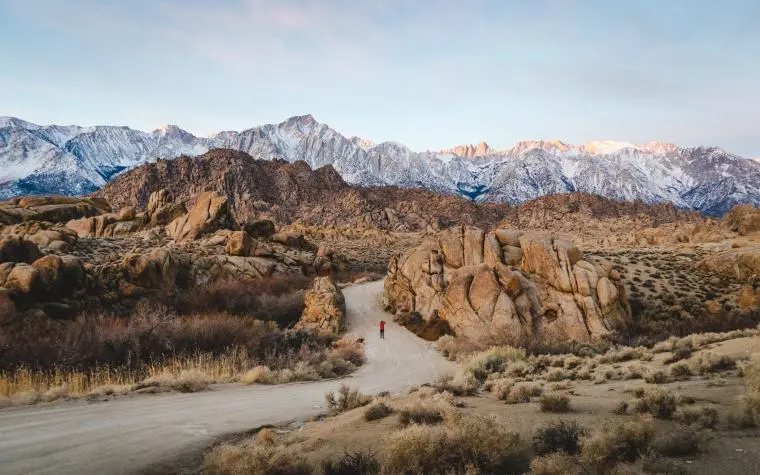




















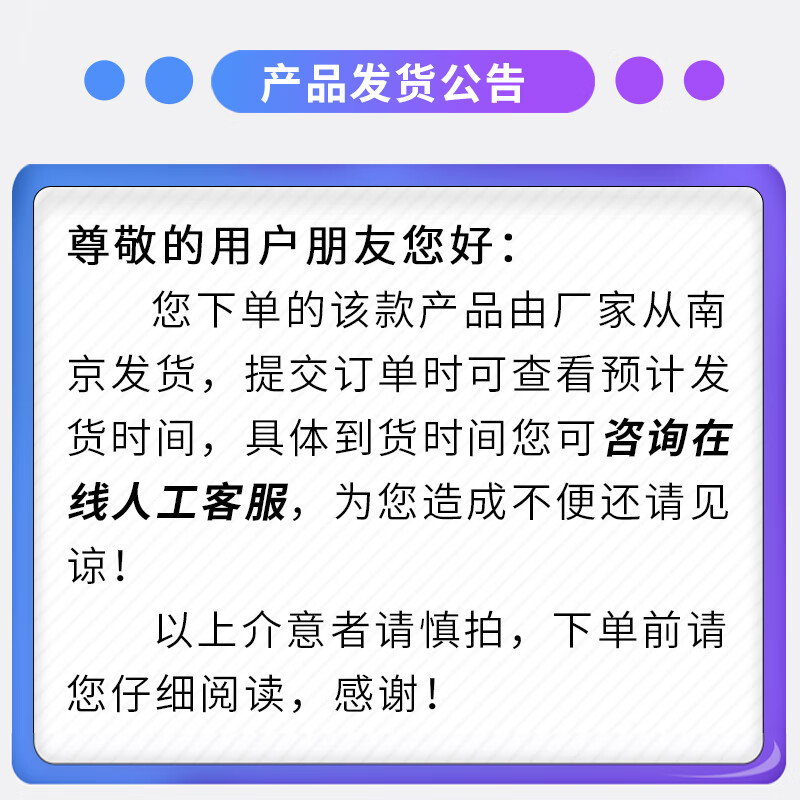
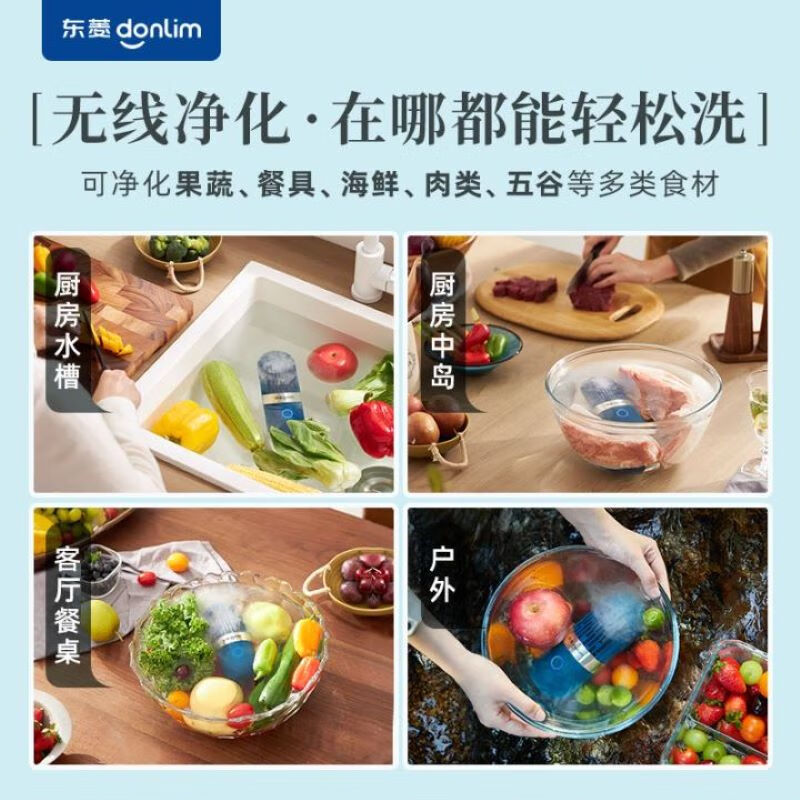






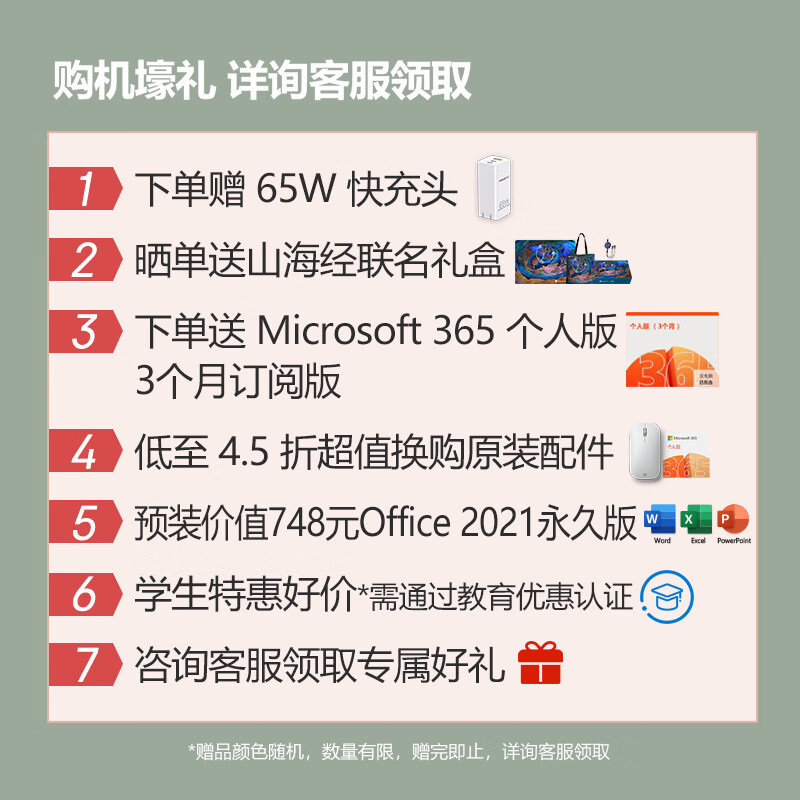












还没有任何评论,你来说两句吧